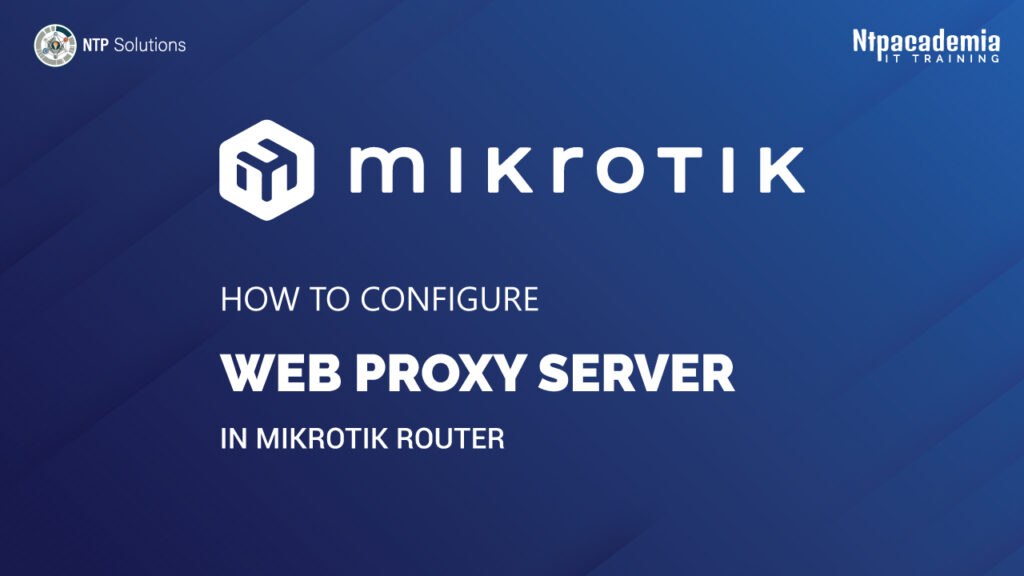আসসালামু আলাইকুম। সবাইকে স্বাগত জানাচ্ছি আজকের টিউটোরিয়ালে,যেখানে আমরা জেনে নিবো- “MikroTik Router এ কিভাবে Web proxy server configuration করতে হয়।”
প্রথমে আমাদের জানতে হবে, Web Proxy কি?
সাধারণত, একটি proxy server সাধারণত user এবং internet এর মধ্যে স্থাপন করা হয়, যাতে প্রক্সি সার্ভার যেকোনো ইউজারের কার্যকলাপ ট্র্যাক করতে পারে। একজন User একটি ওয়েবসাইটে ভিজিট করার সময় সরাসরি ইন্টারনেট পোর্টে রিকোয়েস্ট না পাঠিয়ে, অন্য যার পোর্টে রিকোয়েস্ট ট্রান্সফার করে, সেটি হলো Proxy Server। অথার্ৎ কিছু ওয়েব সাইট আছে যে গুলো খুব বেশি ব্রাউজ করা হয়। এ ধরনের ওয়েবসাইটগুলোকে locally copy করে রাখে ফলে, যখন ইউজার এ ধরনের সাইটগুলো ব্রাউজ করতে চায় তখন ইউজারদেরকে ইন্টারনেটে যেতে না দিয়ে প্রক্সি সার্ভারে রিডাইরেক্ট করে দেয়।
প্রথমের দিকে, প্রক্সি সার্ভার প্রধানত যেকোন ওয়েব সার্ভারের static Content cache করার জন্য ব্যবহৃত হত, কারণ শুরুর দিকে ইন্টারনেটের গতি খুবই slow ছিল। সেজন্যে, ইউজাররা ব্রাউজিংয়ের জন্য উচ্চ গতি পেত, যেন তারা লোকাল সার্ভার ব্রাউজ করছে। কিন্তু আজকাল ইন্টারনেট ব্যান্ডউইথ বেড়ে গেছে। সুতরাং, প্রক্সি সার্ভারটি সাধারণত web caching এর জন্য ব্যবহৃত হয় না বরং এটি জনপ্রিয়ভাবে ACL (অ্যাক্সেস কন্ট্রোল লিস্ট) সার্ভার হিসাবে ব্যবহৃত হয়। MikroTik RouterOS একটি HTTP প্রক্সি সার্ভার হিসাবে কাজ করতে পারে।
প্রক্সি সার্ভার হিসাবে MikroTik রাউটারে নিম্নলিখিত কিছু বৈশিষ্ট্য দেখা যায়-
1.Regular HTTP Proxy Server: MikroTik রাউটার একটি নিয়মিত HTTP প্রক্সি সার্ভার হিসাবে কাজ করতে পারে, যেখানে একজন ব্যবহারকারী তার ব্রাউজার দিয়ে তার জন্য প্রক্সি নির্দিষ্ট করতে পারে।
2.Transparent proxy server:MikroTik RouterOS একটি transparent proxy server হিসাবেও পারফর্ম করতে পারে, যেখানে ব্যবহারকারীরা প্রক্সি active করা সম্পর্কে জানেন না এবং ব্যবহারকারীর ব্রাউজারে কোনও অতিরিক্ত কনফিগারেশন নেই।
3.Access Control List: এটি source, destination, URL এবং requested method (HTTP ফায়ারওয়াল) দ্বারা access list করতে পারে।
4.Cache access list: MikroTik কোন object cache এ ক্যাশে করতে হবে এবং কোনটি নয় তা নির্দিষ্ট করতে পারে।
5.Direct Access List: কোন resources directly access করা উচিত এবং কোনটি অন্য প্রক্সি সার্ভারের মাধ্যমে access করবে, তা নির্দিষ্ট করে দেয়।
6.Logging facility: MikroTik রাউটার প্রক্সি অপারেশন সম্পর্কে তথ্য সংরক্ষণ করতে পারে বা এটি অন্য syslog সার্ভারে logging তথ্য পাঠাতে পারে
চলুন তাহলে দেখে নেয়া যাক, Web Proxy Server কিভাবে configuration করতে হয়।
✓Winbox এ এসে, login & password দিয়ে connect করে নিবো।
✓IP থেকে Web Proxy তে Click করে নিতে হবে। এবং এক্ষেত্রে, Web Proxy কে Enable করে নিতে হবে।
✓IP>Firewall>NAT>”+” এ ক্লিক করে নিবো।
✓এরপর, General থেকে: Chain=dstnat, Protocol= tcp, Dst. Port=80 select করে নিতে হবে।
✓এইবার, ‘Action’ tab থেকে Action=redirect, To-ports=8080 select করে নিবো। এবং apply করে Ok করবো।
এখন, আমরা দেখে নিবো; কিভাবে web proxy এর মাধ্যমে কোন সাইটকে ইউজারদের জন্য Allow এবং Deny করা যায়।
✓প্রথমে IP> web proxy> Access এ click করে নিতে হবে।
✓একটি ডায়লগ বক্স দেখা যাচ্ছে, এখান থেকে “+” click করে নিতে হবে। যে address আমরা Deny করতে চাই, তা Dst. Host দিয়ে Action থেকে deny select করে OK click করে নিতে হবে।
আজকের টিউটোরিয়ালটি এই পর্যন্তই, এতখন সাথে থাকার জন্য সবাইকে জানাচ্ছি আন্তরিকভাবে ধন্যবাদ। আগামী টিউটোরিয়ালে MikroTik এর অন্য একটি টপিক নিয়ে আবারও হাজির হবো আপনাদের মাঝে, সেই পর্যন্ত সবাই ভালো এবং সুস্থ থাকুন; লাইক, কমেন্ট এবং শেয়ার দিয়ে এইভাবেই সবসময় NTP Academia এর সাথেই থাকুন।
“Keep learning with NTP Academia & Take care of yourself……..”
Sources: